Muitas vezes, você pode se deparar com este erro, “Não há memória suficiente disponível para concluir esta operação. Encerre um ou mais aplicativos para aumentar a memória disponível e tente novamente", ou "Não há espaço suficiente disponível no (s) disco (s) para concluir esta operação. ” Este é um erro comum e pode ser devido principalmente a dois motivos.
É porque a partição estendida de sua máquina é limitada que não permite que você crie uma nova partição, mesmo que haja espaço livre, ou porque a memória não está sendo usada da maneira correta maneiras. Você está instalando software e aplicativos e salvando arquivos de dados na unidade do sistema? Esse é um exemplo de que você não está usando a memória corretamente e, em vez disso, está enchendo a unidade. É quando você percebe o erro.
Então, como você corrige esse erro? Vamos descobrir.
Solução: por meio de propriedades do sistema
Passo 1: aperte o Tecla da janela + E juntos no teclado para abrir o Explorador de arquivos. No Explorador de arquivos
janela, clique com o botão direito em Este PC atalho no lado esquerdo da tela. e selecione Propriedades.
Passo 2: No Propriedades do sistema janela, clique no Mudar configurações opção sob Nome do computador, configurações de domínio e grupo de trabalho seção.
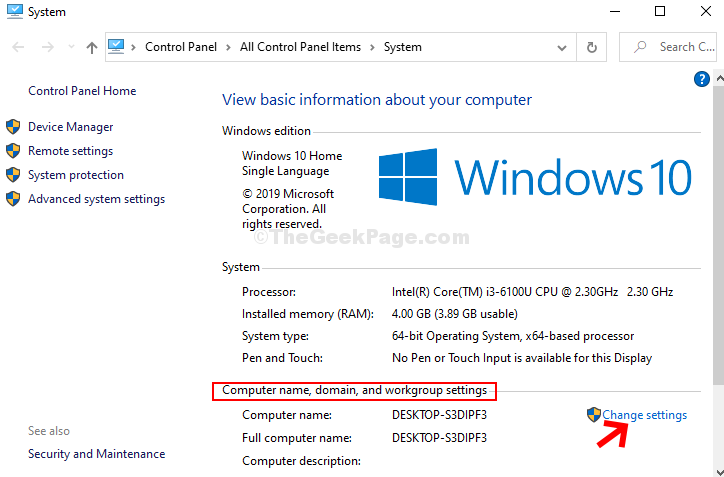
Etapa 3: Na próxima janela, clique no Avançado guia, e sob o Desempenho seção, clique no Definições botão.
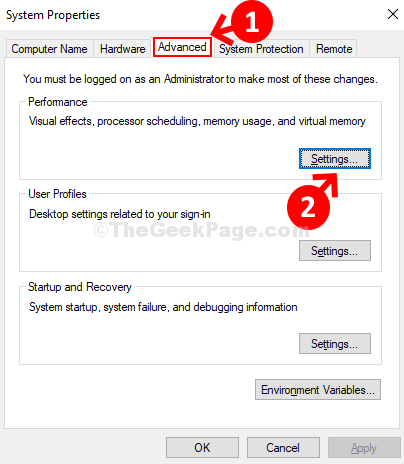
Passo 4: Em seguida, no Opções de desempenho janela, clique no Avançado guia novamente, e sob o Seção de memória virtual, Clique em Mudar.
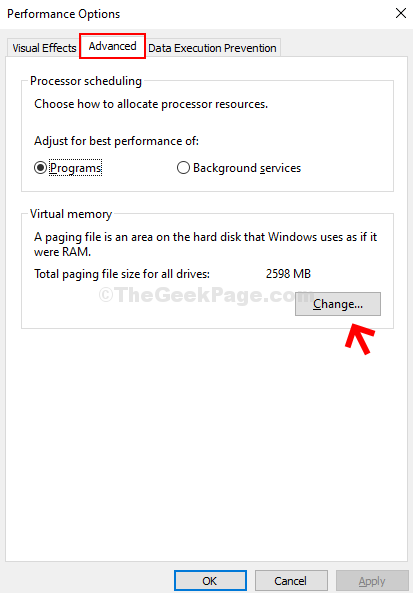
Etapa 5: No Memória virtual janela, desmarque a caixa ao lado de Gerencie automaticamente o tamanho do arquivo de paginação para todos os dispositivos. Agora, clique no botão de opção próximo ao Seção de tamanho personalizado e a Tamanho inicial (MB) e Tamanho máximo (MB) campos ficam ativos.
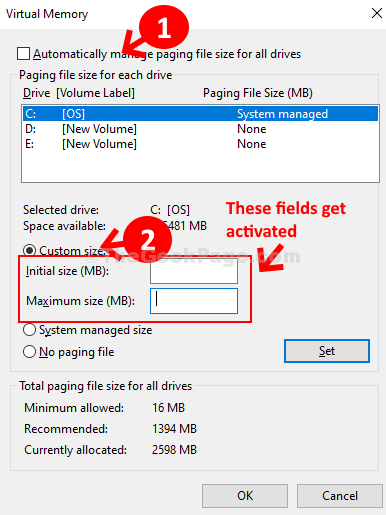
Etapa 6: Em seguida, verifique o Tamanho total do arquivo de paginação para todos os dispositivos seção abaixo e verifique o Recomendado Tamanho. Aqui está 1394 MB. Agora, defina o Tamanho inicial (MB) campo sob Tamanho personalizado para 1394 de acordo com o tamanho recomendado abaixo. Além disso, defina o Tamanho máximo (MB) campo com o mesmo valor, 1394. Clique no Definir botão e pressione OK para salvar e sair.
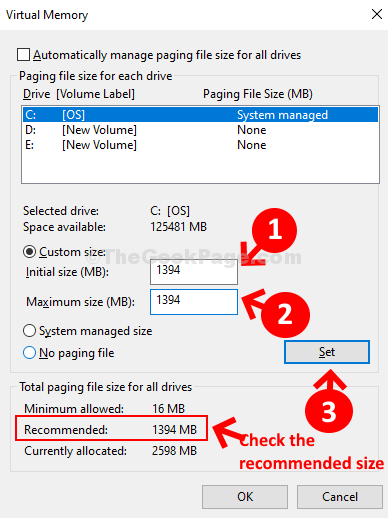
É isso, agora reinicie seu computador para que as alterações tenham efeito e você não deverá mais enfrentar o erro Memória insuficiente.

